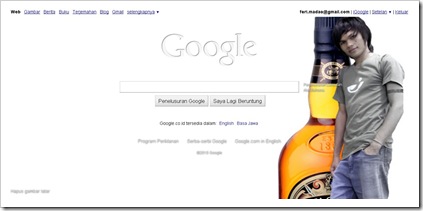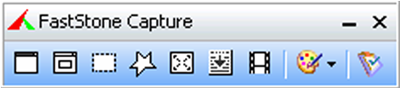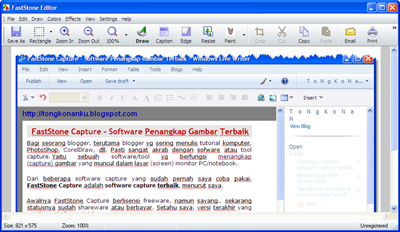Mau update status facebookmu dari BB, iPhone dan lain-lainnya tanpa harus membeli perangkat tersebut...? Dan kitapun tidak usah repot-repot lagi harus bergabung dengan applikasi tersebut. Nah inilah solusinya...silahkan update status facebookmu dari beberapa pilihan di bawah ini, dan lihat hasilnya di wall facebookmu.
Selasa, 26 April 2011
Minggu, 17 April 2011
Memberi Nama Orang Pada Foto di Facebook
Jadi dengan fasilitas/fitur photo tag ini akan memudahkan kita untuk mengetahui/mengenal siapa-siapa saja yang ada dalam sebuah photo. Lalu bagaimana cara membuat? bagi yang belum tahu, silahkan simak caranya berikut ini :
- Pertama, pastikan Anda sudah mengupload photo ke account facebook Anda. Kalau belum ya diupload donk..! Hehehe...
- Terus, buka photo yang ingin Anda beri tag (tanda) lalu klik Tandai Photo Ini (Tag This Photo), atau bisa juga masuk langsung ke Edit Photos.
- Untuk menandai atau memberi nama/keterangan pada orang dalam photo yang sudah anda pilih, klik wajah atau bagian tubuh manapun orang dalam photo tersebut, maka akan muncul seperti di bawahini.
Membuat Foto Keren, Lucu dan Menarik Secara Instan
Sekarang sudah banyak aplikasi yang bisa melakukan manipulasi foto secara instan. Ada aplikasi yang diinstal langsung di PC atau notebook dan ada juga aplikasi yang berbasis web.
Mungkin Anda pernah melihat foto orang atau teman anda seperti di bawah ini? Misalnya di facebook, friendster, atau di blog.

Kemungkinan besar foto-foto yang Anda lihat tersebut, adalah foto yang dibuat secara instan menggunakan salah satu aplikasi berbasis web bernama PhotoFunia atau web photo instan lainnya. Contoh hasilnya seperti gambar di bawah ini.


Gimana, tertarik untuk memiliki foto keren seperti di atas? Kalau jawabannya Ia, silahkan siapkan foto Anda, dan buka situs http://photofunia.com. Halaman depan (frontpage) situs tersebut akan langsung menyuguhkan berbagai macam bentuk tampilan foto-foto keren yang siap pakai. Silahkan pilih salah satu gambar/foto yang Anda suka, selanjutnya upload foto Anda yang telah disediakan tadi dengan mengklik Choose File. Nah, kalau sudah selesai, tinggal disave. Selesai…!
Eh, coba juga CaraTampil di Cover Majalah Terkenal Dunai yang tidak kalah menarik.
Eh, coba juga CaraTampil di Cover Majalah Terkenal Dunai yang tidak kalah menarik.
UPDATE 11/09/09
Ternyata tidak hanya photofunia yang menyediakan photo-photo instan yang keren, lucu dan menarik. Dan berikut alamat photo instan berbasis web lainnya tersebut.
- Picjoke.com
- funphotobox.com
- bighugelabs.com
Kalkulator Ala Google Search Engine
Selain sebagai mesin pencari, google search engine ternyata memiliki banyak fitur menarik yang sangat berguna. Salah satunya dapat dijadikan sebagai mesin penghitung atau kalkulator.
Untuk memanfaatkan google search engine sebagai mesin penghitung (kalkulator), caranya sangat mudah. Tinggal ketikkan angka-angka dan jenis hitungan (perkalian, penjumlahan, pengurangan, pembagian, persentase, dll) yang ingin dilakukan, kemudian tekan enter atau klik tombol Search/Telusuri. Contohnya, 15 dikali 2 ditulis 15*2, atau misalnya 20 dikali 4 dibagi 2, maka penulisannya (20 * 4)/2.

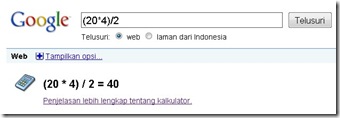
Selain menggunakan tanda/simbol2 hitungan seperti bagi, kali dan kurang, kita juga bisa menuliskan langsung perintah perhitungan tersebut, dengan format bahasa inggris tentunya. Contoh, 15 dikali 6 maka di kotak pencarian di tulis “15 times 6” atau 100 dibagi 2 dikali 3 ditulis “100 divided by 2 times 3”, ingat tanpa tanda petik yaa…!
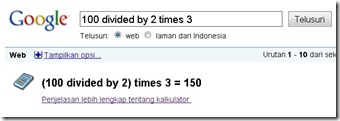
Untuk lebih lengkapnya silahkan klik how to use the google calculator.
Untuk memanfaatkan google search engine sebagai mesin penghitung (kalkulator), caranya sangat mudah. Tinggal ketikkan angka-angka dan jenis hitungan (perkalian, penjumlahan, pengurangan, pembagian, persentase, dll) yang ingin dilakukan, kemudian tekan enter atau klik tombol Search/Telusuri. Contohnya, 15 dikali 2 ditulis 15*2, atau misalnya 20 dikali 4 dibagi 2, maka penulisannya (20 * 4)/2.

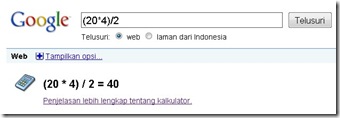
Selain menggunakan tanda/simbol2 hitungan seperti bagi, kali dan kurang, kita juga bisa menuliskan langsung perintah perhitungan tersebut, dengan format bahasa inggris tentunya. Contoh, 15 dikali 6 maka di kotak pencarian di tulis “15 times 6” atau 100 dibagi 2 dikali 3 ditulis “100 divided by 2 times 3”, ingat tanpa tanda petik yaa…!
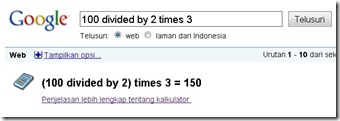
Untuk lebih lengkapnya silahkan klik how to use the google calculator.
Mengganti Gambar Bacground Halaman Muka Google
Akhirnya google tidak tahan juga untuk tidak mencontek Bing yang menampilkan gambar2 menarik (background) di halaman muka (home page) mesin pencarinya. Kini google juga telah melakukan hal yang sama, yaitu ikut menampilkan gambar2 menarik sebagai background di halaman muka search engine nya.
Walaupun mencontek, namun google tetap menghadirkan sesuatu yang baru untuk membedakannya dengan bing. Salah satunya adalah, fitur untuk mengganti gambar latar belakang (background) sesuai dengan keninginan pengguna. Bisa dengan memilih gambar yg telah disediakan oleh google atau dengan gambar/foto sendiri.

Untuk bisa merubah gambar background dari halaman muka mesin pencari google, terlebih dahulu Anda harus memiliki account di google. Jika sudah, silahkan arahkan pandangan Anda ke bagian pojok kiri bawah, disitu ada tulisan (anchor) “Ganti gambar latar”. Klik tulisan tersebut, kemudian Anda akan diminta untuk login ke account google Anda. Setelah login, maka Anda akan langsung dibawah ke halaman pemilihan gambar seperti pada gambar di bawah ini.

Di halaman pemilihan gambar, Anda akan diminta untuk memilih gambar yang Anda sukai. Anda bisa memilih gambar yang telah tersedia di “Galeri Publik” dan “Pilihan Editor”. Anda juga bisa mengambil langsung gambar/foto Anda di komputer atau foto2 Anda di web picasa (jika punya).
Gimanaa.??? menarik bukan..!!!
Yang perlu di ingat bahwa gambar background yang dipilih sendiri hanya akan keliatan di komputer pribadi Anda. Jadi, apabila Anda membuka google di komputer lain, maka gambar yang telah Anda pilih tadi tidak akan keliatan.
Selamat mencoba! :)
Walaupun mencontek, namun google tetap menghadirkan sesuatu yang baru untuk membedakannya dengan bing. Salah satunya adalah, fitur untuk mengganti gambar latar belakang (background) sesuai dengan keninginan pengguna. Bisa dengan memilih gambar yg telah disediakan oleh google atau dengan gambar/foto sendiri.

Untuk bisa merubah gambar background dari halaman muka mesin pencari google, terlebih dahulu Anda harus memiliki account di google. Jika sudah, silahkan arahkan pandangan Anda ke bagian pojok kiri bawah, disitu ada tulisan (anchor) “Ganti gambar latar”. Klik tulisan tersebut, kemudian Anda akan diminta untuk login ke account google Anda. Setelah login, maka Anda akan langsung dibawah ke halaman pemilihan gambar seperti pada gambar di bawah ini.

Di halaman pemilihan gambar, Anda akan diminta untuk memilih gambar yang Anda sukai. Anda bisa memilih gambar yang telah tersedia di “Galeri Publik” dan “Pilihan Editor”. Anda juga bisa mengambil langsung gambar/foto Anda di komputer atau foto2 Anda di web picasa (jika punya).
Gimanaa.??? menarik bukan..!!!
Yang perlu di ingat bahwa gambar background yang dipilih sendiri hanya akan keliatan di komputer pribadi Anda. Jadi, apabila Anda membuka google di komputer lain, maka gambar yang telah Anda pilih tadi tidak akan keliatan.
Selamat mencoba! :)
Kompres Foto dgn Microsoft Office Picture Manager
Sebelum mengupload foto atau gambar ke internet seperti ke blog, facebook, twitter, forum, dsb, sebaiknya periksa dulu ukuran file fotonya. Apabila ukuran file fotonya besar (1MB ke atas), sebaiknya kompres foto tersebut lebih dulu. Kenapa? Supaya tidak berat saat diupload maupun saat foto tersebut dibuka pada browser.
Soal urusan kompres-mengompres foto/gambar/image, saya biasanya mengunakan Microsoft Office Picture Manager (MOPM). Tapi kalau saya ingin mengkompres sekaligus sedikit melakukan editing foto, seperti menambahkan text, menggabungkan foto, dan lain sebagainya, baru saya menggunakan Photoshop.
Kenapa saya memilih Microsoft Office Picture Manager?
Selain mudah digunakan (user friendly), hasil kompresannya pun juga bagus. Selain itu, MOPM merupakan bagian dari tools Microsoft Office. Jadi ngapain saya harus menginstal software pengompres foto lain.
MOPM bisa mengkompres foto secara masal loh! Sedangkan Photoshop harus satu2, serta lebih ribet karena banyak parameter yg harus diatur. Maklumlah… Photoshop memang program pengolah gambar/foto yang dibuat untuk designer grafis profesional.
Bagaimana cara mengkompres foto dgn Microsoft Office Picture Manager?
Tanpa dijelaskan pun, saya yakin Anda pasti bisa melakukannya sendiri, karena MOPM sangat user friendly. Namun agar tulisan ini lengkap! Oke lah.. saya akan tunjukkan cara melakukannya (bagi yg sudah tahu, boleh nggak dilanjutin koq bacanya. Hehe…).
Buka foto atau gambar yg ingin Anda kompres menggunakan Microsoft Office Picture Manager. Klik tulisan “Compress Pictures” pada menu sidebar. Jika sidebarnya belum muncul, klik tombol “Edit Pictures” pada toolbar. Atau klik kanan pada foto dan pilih “Edit Pictures”.

Setelah Anda mengklik “Compress Pictures”, maka akan muncul halaman sidebar baru seperti dibawah ini. Disitu ada tiga pilihan jenis kompresi yg bisa Anda pilih, yaitu: Documents, Web pages, dan E-mail messages. Anda bisa melihat ukuran file asli foto dan perkiraan hasil kompresinya di bagian “Estimated Total Size”. Kalau sudah, tinggal klik tombol OK dan save hasilnya.

Untuk mengkompres foto dalam jumlah banyak sekaligus, syaratnya kumpulkan foto2 tersebut dalam satu folder. Selanjutnya buka menggunakan Microsoft Office Picture Manager. Gunakan tampilan “Thumnaild View” supaya semua foto terlihat. Tekan Ctrl+A pada keyboard untuk memilih semua foto-foto dalam folder. Kalau sudah, tinggal ikuti saja langkah pertama di atas.

Gimana, mudah dan cepat khan? Kalau ada yg kurang jelas, silahkan tanya melalui kolom/kotak komenta
Mengkompres Foto atau Gambar Secara Online
Menyambung tulisan sebelumnya tentang cara kompres foto dgn microsoft office picture manager, dimana cara tersebut dilakukan secara offline, maka kali ini kita akan belajar cara mengkompres foto atau gambar secara online. Yang masih belum tahu alasan, kenapa foto harus di kompres sebelum diupload ke internet (web/blog, facebook, twitter, dll) silahkan baca tulisan sebelumnya yang telah saya sebutkan di atas.
Mengkompres foto secara online tidaklah sulit. Yang pasti, butuh koneksi internet. Kalau sudah, buka alamat situsnya, pilih atau upload gambar/foto yang ingin dikompres, ambil hasil kompresinya, selesai. Mudah khan?!
Oke, disini saya akan informasikan (sharing) tiga situs yang biasa saya pakai untuk mengkompres foto secara online.
Dari ketiga situs kompresi image online di atas, yang paling sering saya pakai adalah, Image Optimizer. Kenapa? karena selain kualitas hasil kompresinya baik, kita juga bisa memilih kualitas hasil kompresi foto yang kita inginkan. Mulai dari best quality sampai minimum file size.
Banyak juga yang merekomendasikan Smush.it, karena memang kualitas hasil kompresinya sangat baik. Kelebihan lainnya adalah, kita bisa mengkompres sebuah foto atau image yang sudah ada di internet. Canya dengan memasukkan alamat URL foto tersebut pada kolom yang telah ditersedia.
Selamat mencoba!
Mengusir Nyamuk dengan Handphone
Mengusir nyamuk dengan Handphone? Emank bisa??? Ya, iyalah…! Jaman sekarang, apa sih… yang gak bisa?! Orang ke bulan aja bisa, apalagi cuman ngusir nyamuk. Keciiilll…..!!! Mau tahu caranya? Gampang…, pertama siapkan handphone, terus kalau ada nyamuk yang mengganggu Anda, tinggal timpuk deh tuh nyamuk pake handphone. Wkwkwk….!!!
Oke, sekarang serius! :)
Menurut teori ilmiah, nyamuk sangat tidak senang dengan bunyi atau suara yang ber-frekuensi 15 khz – 25 khz (gelombang ultrasonic). Nyamuk yang mendengar bunyi/suara pada frekuensi tersebut, dipastikan akan kabur meninggalkan sumber bunyi. Bahkan katanya, kalau melebihi ambang batas kekebalannya, nyamuk tersebut bisa mati.
Nah, dengan terbongkarnya kelemahan nyamuk itu, maka dibuatlah aplikasi atau software Anti Mosquito (Anti Nyamuk), dengan memanfaatkan media handphone (HP) untuk mengeluarkan suara atau bunyi pada frekuensi 15 khz – 25 khz. Nama aplikasinya adalah AntiGnat. Aplikasi ini berbasis java. Silahkan download aplikasinya di sini.
Penggunaannya sangat mudah. Kalau Anda sudah mendownload aplikasinya, silahkan instal di handphone dan jalankan aplikasinya saat nyamuk-nyamuk nakal mengganggu Anda. Jangan lupa, speaker handphone harus dalam keadaaan on atau aktif.
Software anti mosquito bukan hanya AntiGnat, salah satunya yang saya tahu yaitu, InsectKiller. Anda bisa download di sini. Saya sendiri belum mencoba langsung InsectKiller. Namun katanya aplikasi ini bersifat ad-enabled, artinya kita bebas menggunakannya secara gratis, tapi kita diharuskan melihat beberapa iklan yang akan tampil.
Opera Mini Untuk PC dan Laptop/Notebook
Opera Mini adalah browser yang dibuat khusus untuk ponsel. Saya yakin Anda semua sudah tahu akan hal tersebut. Tapi tahu kah Anda, kalau ternyata Opera Mini, juga bisa digunakan pada PC atau laptop/notebook? Saya sendiri baru tahu info ini, dua hari yang lalu, ketika sedang melaksanakan ritual blogwalking. Itulah salah satu keuntungan blogwaking, selain dapat kunjungan balik, linkback, kita juga bisa dapat info dan ilmu baru.
Anda mungkin berkata, “Ah.. apa istimewanya sih.. kalau Opera Mini bisa diinstal atau dioperasikan di PC? Khan udah ada browser Opera khusus untuk PC. Ngapain lagi harus instal Opera Mini, segala?” Hmm.. Saya maklumi kalau ada yang berkata seperti itu. Terutama bagi Anda yang memiliki koneksi internet berkecepatan tinggi, stabil, dan benar-benar unlimited (tanpa pembatasan kuota speed). Karena memang Anda tidak akan butuh Opera Mini di PC atau laptop Anda.
Lain cerita, kalau Anda yang memiliki koneksi internet lemot, kadang cepat kadang nggak (tidak stabil), lebih sering dapat signal GPRS, dan tidak benar-benar unlimited (dibatasi kuota speed). Dalam iklannya sih unlimited, tapi pas baca syarat dan ketentuan-nya, ternyata ada batasan kuota untuk kecepatan (speed). Paling umum apabila kuota speed sudah habis, maka kecepatan akan turun ke maksimal 64 kbps. Dan sesuai pengalaman saya, kalau kecepatan sudah turun ke 64 kbps, koneksinya sangat lemot.


Nah, kalau Anda sering mengalami koneksi internet yang lemot, disini lah peran Opera Mini di PC atau laptop, Anda. Kita tahu Opera Mini dan browser khusus ponsel pada umumnya menampilkan halaman web yang sederhana (tampilan versi mobilephone). Tidak semua fitur atau widget pada sebuah halaman web, ditampilkan. OLeh karena itu loading page-nya pun akan lebih ringan dan cepat dari versi web/desktop-nya. Apalagi Opera Mini terkenal dengan sistem kompresinya yang tinggi melalui server opera. Tentu ini akan menambah ringan halaman web yang kita buka melalui opera mini.
Gimana? sudah jelas khan, kegunaan Opera Mini untuk PC dan Laptop/Notebook? Kalau belum, silahkan dicoba dulu deh…! Anda bisa rasakan sendiri manfaatnya, nanti. Oke, langsung aja download opera mini-nya sesuai sistem operasi yg Anda gunakan: Download Opera MIni For Windows, Download Opera Mini For Mac, Download Opera MIni For Linux.
Mengoptimalkan Postingan Articles dengan Pos2Blog
Tentunya ribet juga kalau setiap mau ngepost kita harus selalu login terlebih dahulu ke andmin panel blog-blog yang kita milki, belum lagi kalau kita memiliki blog-blog di tempat yang berbeda, misalnya di wordpress, blogspot, dan lain2.
Sebenarnya banyak software yang bisa kita gunakan untuk mempermudah kita dalam melakukan posting ke blog-blog kita, tapi kebanyakan berbayar seperti RSS2Blog. Trus adakah yang gratis dengan fasilitas/tolls yang lengkap? Anda beruntung karena ternyata ada yang berbaik hati memberikannya secara gratis.
Nama Software adalah Post2Blog, software ini mendukung wordpress dan blogger/blogspot. Dengan Post2Blog anda tidak perlu login terlebih dahulu ke admin panel untuk menulis dan mempublish sebuah article.
Tampilan Post2Blog
Post2Blog memiliki banyak sekali keistimewaan, diantaranya mendukung amazon, adsense, flickr (upload and insert image from flickr), automatic ping, Chitika, dan masih banyak lagi, silahkan anda coba sendiri. Untuk tutorialnya dapat anda lihat di website-nya lansung di sini, atau download tutorial dalam bentuk file PDF.
Fasilitas Automatic Ping
Ada satu lagi keistimewaan Post2Blog yang saya sukai, yaitu bisa dijalankan dari Flashdis ( portable version ), sehingga bisa dibawa kemana-mana. ini sangat cocok terutama bagi yang sering keluar masuk warnet, karena belum memiliki akses internet sendiri di rumah/kos, seperti saya, hehehe....
Faststone capture penang kap gambar ter baik
Bagi seorang blogger, terutama blogger yang sering menulis tutorial tentang komputer, PhotoShop, CorelDraw, dll. Pasti sangat akrab dengan software dan tool capture. Yaitu sebuah software/tool yg berfungsi menangkap (capture) gambar yang muncul dalam layar (screen) monitor PC/notebook.
Dari beberapa software capture yang sudah pernah saya coba pakai, FastStone Capture adalah software capture terbaik (menurut saya).
Awalnya FastStone Capture berlisensi freeware, namun sayang.. sekarang statusnya sudah shareware atau berbayar. Setahu saya, versi terakhir yang masih gratis/free adalah FastStone Capture 5.3 (February 12, 2007).
Untuk versi terbarunya, FastStone Capture 7.6 sudah support Screen Recorder. Jadi selain bisa menangkap image/gambar, juga bisa menangkap dan merekam aktivitas di screen. Fungsi ini sangat bagus untuk membuat video tutorial yg lebih interaktif.
Oke, silahkan Anda coba sendiri kemampuan software capture ini. Anda bisa mencoba versi trialnya selama 30 hari, sebelum memutuskan untuk membeli (www.faststone.org). Tapi kalau mau yang versi garis tapi mines fitur2 terbaru seperti Screen Recorder, silahkan download FastStove Capture 3.3 (portable).
Langganan:
Postingan (Atom)